Out of video memory – Как исправить ошибку?
В Windows 11/10 пользователи могут столкнуться с ошибкой "Out of video memory trying to allocate a rendering resource" или "Out of video memory trying to allocate a texture".

Ошибка "Out of video memory" с недостатком видеопамяти возникает в играх как Stalker 2, Hogwarts Legacy, Squad, Fortnite и других, которые используют движок Unreal Engine. Чаще всего с этой проблемой сталкиваются обладатели процессоров Intel 13-го и 14-го поколения с индексом K и KF. Кроме того, ошибка "Out of video memory" в Windows 11/10 может появляться из-за виртуальной памяти, графических драйверов, разгона ПК в BIOS и интегрированной графики GPU.
В данной инструкции описаны способы что делать, чтобы исправить ошибку в Windows 11/10, которая звучит полностью как "Out of video memory trying to allocate a rendering resource/texture. Make sure your video card has the minimum required memory, try lowering the resolution and/or closing other applications that are running", что в переводе "Недостаточно видеопамяти при попытке разместить ресурс. Убедитесь, что ваша видеокарта имеет минимум необходимой памяти, попробуйте уменьшить разрешение или закрыть другие запущенные приложения".
Выбрать автоматический файл подкачки
Если выставлены неверные размеры виртуальной памяти, то это может привести к недостатку видеопамяти, особенно, когда используются две видеокарты: внешняя и интегрированная.
- Нажмите Win+R и введите systempropertiesadvanced.
- Нажмите "Параметры" в графе быстродействие.
- Перейдите во вкладку "Дополнительно" и "Изменить".
- Убедитесь, что включено "Автоматически выбирать объем файла подкачки".
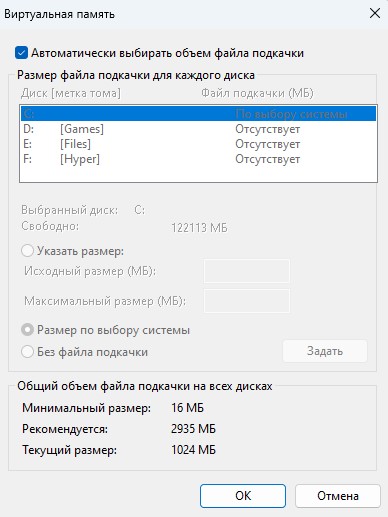
Откатите разгон параметров в BIOS/UEFI
Если в BIOS делали разгон параметров на большую производительность, откатите параметры назад. В частности, параметры оперативной памяти, видеокарты и процессора. Если не помните какие параметры разгоняли, то можете сбросить BIOS по умолчанию на заводские настройки во вкладке Exit и нажав параметр Load Setup Default или Load Optimized Default. Подробнее смотрите по ссылке, а ниже изображения для UEFI и BIOS, чтобы сбросить параметры до заводских.


Решение для процессоров Intel 14-го и 13-го поколения с индексом K и KF
Владельцы видеокарт NVIDIA и Intel процессоров 14-го и 13-го поколения с индексом K и KF сталкиваются с ошибкой "Out of video memory" в играх используемых движок Unreal Engine. Пример процессоров: i7-13700K, i7-13700KF i9-13900K, i9-13900KS, i9-13900KF i7-14700K, i7-14700KF i9-14900K, i9-14900KF.
Ошибка связана в данном случае при распаковке данных Oodle и сбоях в играх, созданных с помощью Unreal, когда DecompressShader(): Не удалось распаковать шейдер (GetShaderCompressionFormat=Oodle). Другими словами, ошибка "Out of video memory" появляется из-за провалов напряжения в процессоре, когда он выполняет интенсивные вычисления, такие как компиляция шейдеров. Происходит рассинхронизация процессора и графического процессора.
Способ 1. Снизьте частоту процессора Intel 14-го и 13-го поколения с индексом K и KF , чтобы исправить ошибку "out of video memory trying to allocate a rendering resource" в Windows 11/10 через специальную программу Intel Extreme Tuning Utility. Запустите установленную утилиту и в графе Performance Core Ratio снизьте на 1 единицу (55x до 54x). Если не помогло, то попробуйте снизить на 3-5 единиц.

Способ 2. В BIOS/UEFI можно также изменить Performance Core или CPU Core Ratio во вкладках OC, Overclocking, Extreme Tweaker или AI Tweaker. Снизьте на 1 единицу и, если не поможет, то 2 или 3 единицы.

Способ 3. Попробуйте в BIOS снизить частоту процессора и его рабочий ток для Unreal Engine они следующие: Long duration power limit — 125 Вт, Short duration power limit — 253 Вт и SVID behavior — Auto, если оно есть.

Способ 4. Компания Intel и производители материнских плат знают о проблемах с процессорами процессоров 14-го и 13-го поколения K/KF. Многие уже выпустили обновления BIOS, чтобы исправить ошибку "Out of video memory" в играх использующие движки Unreal Engine 5. Для новичков, которые не знают, как обновить БИОС, советую ознакомиться с наглядным полным примером.
Обновите драйвер видеокарты
Обновление драйвера графического процессора для некоторых пользователей Майкрософт решило проблему ошибки недостатка памяти. Обратитесь к полному руководству, как обновить видео-драйвер для Windows 11/10.
Уменьшите настройки графики игры
Если в игре выставлены максимальные настройки графики, то это вызовет ошибку "Недостаточно видеопамяти". Уменьшите их на средние. Если выставлены средние, то установите на низкие.

Отключить размер кэша шейдеров Nvidia
Если ошибка "Out of video memory trying to allocate a texture" всё еще возникает в Windows 11/10 у обладателей видеокарт Nvidia и процессоров Intel 13-14 поколения K/KF, то выполните ниже действия.
Шаг 1. Откройте панель управления Nvidia и перейдите в раздел "Управление параметрами 3D" и справа отключите "Размер кэша шейдеров". Перезагрузите ПК и следуйте ниже шагу 2.

Шаг 2. Нажмите Win+R и введите %localappdata%\NVIDIA, после чего удалите всё содержимое в папках DXCache и GLCache. Если по данному пути папок не обнаружится, то введите %localappdata%\Temp, после чего войдите в папку Nvidia.

Шаг 3. Далее нажмите Win+R и введите %localappdata%, после чего перейдите по пути Local\Packages\Microsoft.LockApp_cw5n1h2txyewy\AC\NVIDIA Corporation. Удалите всё в папке NV_Cache. Папка NV_Cache может быть по пути Local\NVIDIA Corporation.

Шаг 4. Нажмите Win+R и введите C:\ProgramData. Далее найдите папку с игрой при которой возникает ошибка "Недостаточно видеопамяти" и удалите в ней папку с кэшем шейдеров, если она будет.
Шаг 5. Нажмите Win+R и введите %localappdata%, после чего переименуйте папку с игрой добавив в конце имени игры .old. Это нужно для того, чтобы сделать резервную копию данной папки, если понадобиться вернуть её обратно (просто переименовать снова и убрать .old).

Шаг 6. Далее включите обратно "Размер кэша шейдеров" как в шаге 1 (у меня он был по умолчанию) и перезагрузите ПК. Запустите игру и, если это решило проблему, то папку с .old можно удалить. Если это не решило проблему, то переименуйте папку обратно, убрав .old на конце.
Отключить встроенную графику
Чтобы исправить ошибку "Out of video memory", нужно отключить встроенную видеокарту, если две видеокарты на ноутбуке или ПК.
- Нажмите Win+X и выберите "Диспетчер устройств".
- Разверните графу "Видеоадаптеры".
- Нажмите правой кнопкой мыши по встроенной видеокарте.
- Выберите отключить и перезагрузитесь.
- Если на ПК 2 видеокарты, не забудьте переключить шнур монитора во внешнюю.
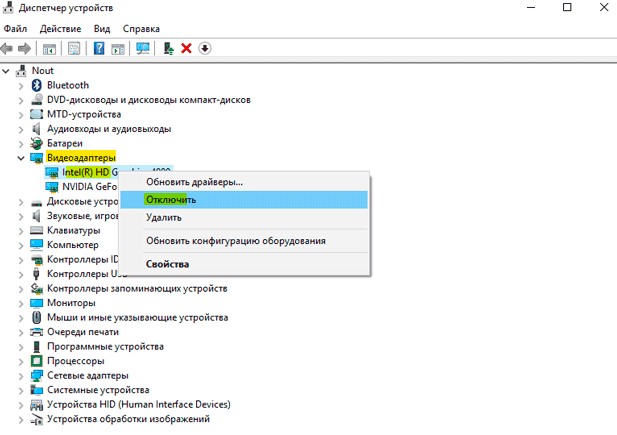

 myWEBpc
myWEBpc